3.2 Выполнение команды
Перед выполнением команды Покоординатная оптимизация необходимо установить все настройки, требуемые для того типа расчета функционирования ММС, который выбран в команде. Например, если в качестве расчета выбран Расчет динамики движения, то следует задать параметры интегрирования и длину отрезка интегрирования.
Для выполнения команды на этапе исследования проекта в меню Анализ выберите пункт с именем нужной команды. После чего откроется диалоговое окно Покоординатная оптимизация (рис.4).
Рассмотрим структуру окна и назначение его элементов управления:
Вывод промежуточных результатов в протокол – отметка о записи результатов расчета в файл.
Кнопка  – открывает диалоговое окно выбора файла для записи результатов расчета.
– открывает диалоговое окно выбора файла для записи результатов расчета.
Запустить расчет – запускает расчет.
Завершить расчет – останавливает расчет.
В левой части окна помещен список объектов. Первая строчка в списке – критерий, остальные строчки – оптимизируемые параметры. Список используется для выбора критерия или одного из оптимизируемых параметров. Значения выбранного объекта в процессе оптимизации отображаются в поле графиков, расположенном в правой части окна. При нажатой кнопке Все параметры в поле графиков одновременно отображаются значения критерия и всех оптимизируемых параметров.
По щелчку правой кнопкой мыши на поле графиков появляется объектное меню, при помощи которого можно записать изображение в файл или в Clipboard.
Кнопка Таблица используется для открытия диалогового окна просмотра значений критерия и оптимизируемых параметров в виде числовой таблицы. В таблице, как и в графиках, значения выводятся в зависимости от номера конфигурации, выполненной в процессе поиска экстремума. Описание диалога управления таблицей приведено в подразделе «Таблица показаний датчиков» раздела «Графики датчиков» главы «Работа с окнами» книги «Общее описание программного комплекса».
Для завершения работы с командой Покоординатная оптимизация необходимо закрыть соответствующее ей диалоговое окно. Для этого выберите команду в системном меню окна или нажмите стандартную кнопку закрытия в правом верхнем углу окна.
После завершения команды, оптимизируемые параметры получают новые значения. Если оптимизация завершилась успешно, то новые значения являются оптимальными. Эти новые значения сохраняются до перехода из режима исследования в режим редактирования. При переходе в режим редактирования пользователю будет предложено внести изменения в проект. В случае положительного ответа значения оптимизируемых параметров будут заменены новыми. Причем при записи проекта они будут сохранены в файле. В противном случае будут восстановлены те значения, которые оптимизируемые параметры имели до перехода в режим исследования.
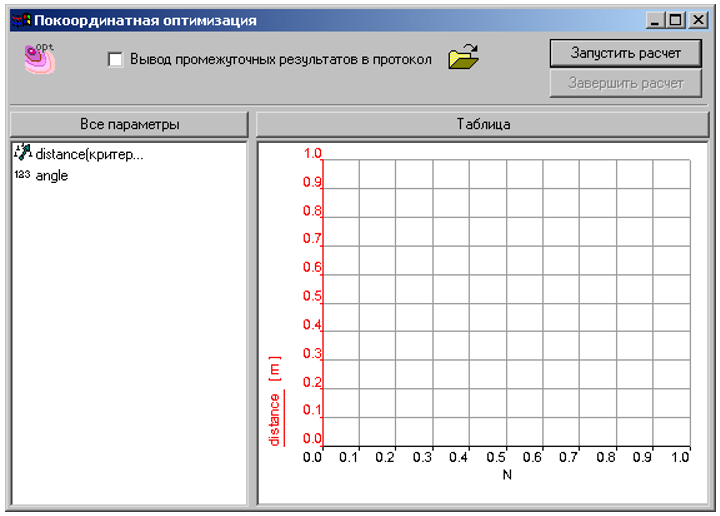
Рис. 4 .Окно Покоординатная оптимизация